Was soll ich tun, wenn Visio das alte Objekt nicht einfügen kann?
Apr 17, 2024 am 05:54 AMUm das Problem zu beheben, dass OLE-Objekte in Visio nicht eingefügt werden, führen Sie die folgenden Schritte aus: überprüfen Sie die OLE-Unterstützung und stellen Sie sicher, dass das Microsoft OLE Object-Add-In aktiviert ist. überprüfen Sie die Berechtigungen, um sicherzustellen, dass Sie über die erforderlichen Lese- und Schreibberechtigungen für die Datei verfügen. Deaktivieren Sie Antivirensoftware oder Firewalls, da diese m?glicherweise OLE-Vorg?nge blockieren. überprüfen Sie das Objektformat, um sicherzustellen, dass das OLE-Objekt mit Visio kompatibel ist. Aktualisieren Sie Treiber und Software, um sicherzustellen, dass Visio und Grafikkartentreiber auf dem neuesten Stand sind. Schlie?en Sie Add-ons von Drittanbietern aus, deaktivieren Sie alle Add-ons und aktivieren Sie sie nacheinander, bis das Problem erneut auftritt. Probieren Sie andere Tipps zur Fehlerbehebung aus, z. B. einen Neustart von Visio, das Reparieren der Installation oder die Kontaktaufnahme mit Microsoft
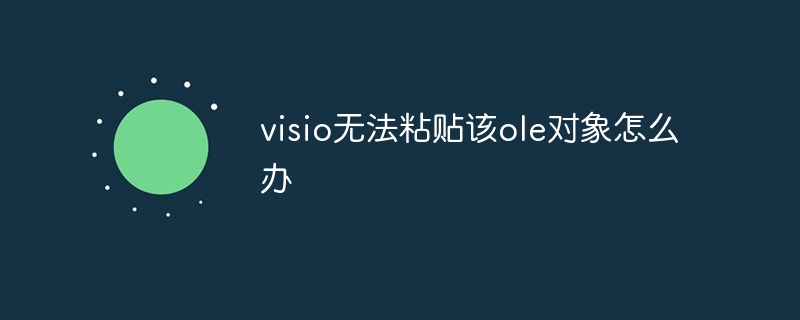
So beheben Sie, dass OLE-Objekte nicht in Visio eingefügt werden
In Visio k?nnen OLE-Objekte (Object Linking and Embedding) Inhalte von anderen sein Anwendungen sind in Visio-Diagramme eingebettet. Manchmal k?nnen Benutzer jedoch beim Einfügen von OLE-Objekten auf Probleme sto?en. Hier sind einige Schritte, um dieses Problem zu beheben:
überprüfen Sie, ob OLE-Unterstützung vorhanden ist.
- Stellen Sie sicher, dass die Registerkarte ?Entwickler“ von Visio sichtbar ist. Wenn es nicht sichtbar ist, klicken Sie mit der rechten Maustaste auf das Menüband und w?hlen Sie ?Zugriffssymbolleiste anpassen“ > ?Hauptregisterkarten“. Aktivieren Sie auf der Registerkarte ?Hauptregisterkarten“ das Kontrollk?stchen ?Entwickler“.
- Klicken Sie auf der Registerkarte ?Entwickler“ auf ?Add-ons“.
- Stellen Sie sicher, dass das Kontrollk?stchen ?Microsoft OLE Object Add-in“ aktiviert ist. Wenn es nicht ausgew?hlt ist, w?hlen Sie es aus und klicken Sie auf OK.
Berechtigungen überprüfen
- Stellen Sie sicher, dass Sie über Lese- und Schreibberechtigungen für die Visio-Datei und die Datei oder den Speicherort verfügen, in dem sich das OLE-Objekt befindet, das Sie einfügen m?chten.
- Deaktivieren Sie jegliche Antivirensoftware oder Firewalls, da diese OLE-Vorg?nge blockieren k?nnten.
überprüfen Sie das Objektformat
- Best?tigen Sie, dass das OLE-Objekt, das Sie einfügen m?chten, mit Visio kompatibel ist.
- Stellen Sie sicher, dass das OLE-Objekt in einem unterstützten Format gespeichert ist, z. B. EMF, WMF oder PNG.
Aktualisieren Sie Treiber und Software
- Aktualisieren Sie Ihre Version von Visio und Ihren Grafikkartentreiber.
- überprüfen Sie, ob Windows-Updates verfügbar sind.
Add-Ins von Drittanbietern ausschlie?en
- Deaktivieren Sie alle Visio-Add-Ins von Drittanbietern. Wenn das Problem verschwindet, k?nnte eines der Add-ons die Ursache sein.
- Aktivieren Sie die Add-ons einzeln, bis das Problem erneut auftritt. Dies wird Ihnen helfen, problematische Add-Ins zu identifizieren.
Zus?tzliche Tipps zur Fehlerbehebung
- Versuchen Sie, Visio neu zu starten.
- Visio-Installation reparieren.
- Erstellen Sie eine neue Visio-Datei und versuchen Sie, das OLE-Objekt einzufügen.
- Kontaktieren Sie den Microsoft-Support für weitere Unterstützung.
Das obige ist der detaillierte Inhalt vonWas soll ich tun, wenn Visio das alte Objekt nicht einfügen kann?. Für weitere Informationen folgen Sie bitte anderen verwandten Artikeln auf der PHP chinesischen Website!

Hei?e KI -Werkzeuge

Undress AI Tool
Ausziehbilder kostenlos

Undresser.AI Undress
KI-gestützte App zum Erstellen realistischer Aktfotos

AI Clothes Remover
Online-KI-Tool zum Entfernen von Kleidung aus Fotos.

Clothoff.io
KI-Kleiderentferner

Video Face Swap
Tauschen Sie Gesichter in jedem Video mühelos mit unserem v?llig kostenlosen KI-Gesichtstausch-Tool aus!

Hei?er Artikel

Hei?e Werkzeuge

Notepad++7.3.1
Einfach zu bedienender und kostenloser Code-Editor

SublimeText3 chinesische Version
Chinesische Version, sehr einfach zu bedienen

Senden Sie Studio 13.0.1
Leistungsstarke integrierte PHP-Entwicklungsumgebung

Dreamweaver CS6
Visuelle Webentwicklungstools

SublimeText3 Mac-Version
Codebearbeitungssoftware auf Gottesniveau (SublimeText3)

Hei?e Themen
 1597
1597
 29
29
 1486
1486
 72
72
 Was soll ich tun, wenn der Razer-Maustreiber die Maus nicht erkennt?
May 06, 2024 pm 11:36 PM
Was soll ich tun, wenn der Razer-Maustreiber die Maus nicht erkennt?
May 06, 2024 pm 11:36 PM
Nicht erkannte Razer-Maustreiber k?nnen durch die folgenden Schritte behoben werden: Hardwareverbindungen überprüfen, Treiber aktualisieren, Treiber neu installieren, Windows-Einstellungen überprüfen, auf Softwarekonflikte von Drittanbietern prüfen, System File Checker (SFC) ausführen und Razer Snake Synapse zurücksetzen. Wenn das Problem weiterhin besteht, ist m?glicherweise die Maus-Hardware fehlerhaft. Wenden Sie sich bitte an den Razer-Support.
 So beheben Sie den Anwendungsfehler werfault.exe win11
Apr 19, 2024 pm 05:12 PM
So beheben Sie den Anwendungsfehler werfault.exe win11
Apr 19, 2024 pm 05:12 PM
L?sung: Um den Anwendungsfehler Werfault.exe unter Windows 11 zu beheben, k?nnen Sie Folgendes versuchen: Starten Sie Ihren Computer neu. Suchen Sie nach Anwendungsaktualisierungen. Führen Sie den System File Checker (SFC) aus. Führen Sie die Windows-Speicherdiagnose aus. Suchen Sie nach Malware. Aktualisieren Sie die Treiber. Wenden Sie sich an den Softwareanbieter. Installieren Sie ggf. neu. Einrichten Windows 11
 In welchem ??Ordner befindet sich der Win10-Grafikkartentreiber?
Apr 18, 2024 am 09:20 AM
In welchem ??Ordner befindet sich der Win10-Grafikkartentreiber?
Apr 18, 2024 am 09:20 AM
Wie lautet der Installationspfad des Grafikkartentreibers? 1. Schalten Sie den Computer ein, klicken Sie auf Computer und ?ffnen Sie den Ger?te-Manager. Suchen Sie für alle Ger?te auf unserem Computer den Speicherort des Installationsverzeichnisses des Grafikkartentreibers. Klicken Sie auf den Anzeigeadapter, suchen Sie das Ger?t, zu dem der Treiber geh?rt, und klicken Sie, um Eigenschaften auszuw?hlen. Nachdem Sie die Eigenschaften eingegeben haben, w?hlen Sie ?Treiber aktualisieren“. 2. Der Grafikkartentreiber wird am besten auf dem Laufwerk C installiert. Standardm??ig sind einige Laufwerke auf der Systemfestplatte installiert. Auswahl kann nicht getroffen werden. Wenn Sie m?chten, k?nnen Sie es auf anderen Festplatten installieren. Es ist besser, die Festplatte in mehrere Bereiche als in einen Bereich zu unterteilen. Die Zugriffsgeschwindigkeit über das Laufwerk C ist schneller als über das Laufwerk D, und die Zugriffsgeschwindigkeit über das Laufwerk D ist schneller als über das Laufwerk E. 3. Es kann nicht ge?ndert werden, da sonst Probleme auftreten. Der Treiber wird in C:\ProgramFiles und C:\WINDOW installiert
 So l?sen Sie das Problem, dass Ethernet keine gültige IP-Konfiguration hat
Apr 24, 2024 pm 02:27 PM
So l?sen Sie das Problem, dass Ethernet keine gültige IP-Konfiguration hat
Apr 24, 2024 pm 02:27 PM
Um das Problem ?Ethernet ohne gültige IP-Konfiguration“ zu beheben, führen Sie die folgenden Schritte aus: überprüfen Sie die physische Verbindung und ersetzen Sie das Kabel. überprüfen Sie Ihre Netzwerkeinstellungen, um sicherzustellen, dass die IP-Adresse dynamisch bezogen wird. Setzen Sie den Ethernet-Adapter zurück. Aktualisieren Sie die DHCP-Lease. Netzwerktreiber aktualisieren. Wenn das Problem weiterhin besteht, wenden Sie sich an Ihren ISP.
 Kann jede Grafikkarte auf dem Mainboard verbaut werden?
Apr 29, 2024 am 09:16 AM
Kann jede Grafikkarte auf dem Mainboard verbaut werden?
Apr 29, 2024 am 09:16 AM
Sind alle Motherboards für den Einbau beliebiger Grafikkarten geeignet? Das Wichtigste ist, dass die Netzteile umso besser sind, je h?her sie sind Wenn das Netzteil mit einem 200-W-Netzteil ausgestattet ist, ist es nicht komfortabler, mindestens ein 600-W-Netzteil zu konfigurieren. Bei dieser Konfiguration handelt es sich um einen 4-Kern-Prozessor. Die CPU ist nicht sehr niedrig, aber die Grafikkarte ist nur mit 9500GT ausgestattet. Dies ist offensichtlich eine unvernünftige Kombination von Grafikkarten. Solange Sie die Grafikkarte aktualisieren, wird die Leistung Ihres Computers erheblich verbessert. Bei entsprechenden Schnittstellen sind alle Mainboards mit einer beliebigen eigenst?ndigen Grafikkarte ausgestattet, nein. Kann meine Grafikkarte nach dem Kauf auf dem Motherboard installiert werden? 1. Ja, die Installationsmethode ist wie folgt: Wir müssen zun?chst feststellen, ob die von uns gekaufte unabh?ngige Grafikkarte mit unserer eigenen kompatibel ist.
 Was soll ich tun, wenn Visio das alte Objekt nicht einfügen kann?
Apr 17, 2024 am 05:54 AM
Was soll ich tun, wenn Visio das alte Objekt nicht einfügen kann?
Apr 17, 2024 am 05:54 AM
Um das Problem zu beheben, dass OLE-Objekte in Visio nicht eingefügt werden k?nnen, führen Sie die folgenden Schritte aus: überprüfen Sie die OLE-Unterstützung und stellen Sie sicher, dass das Microsoft OLE Object-Add-In aktiviert ist. überprüfen Sie die Berechtigungen, um sicherzustellen, dass Sie über die erforderlichen Lese- und Schreibberechtigungen für die Datei verfügen. Deaktivieren Sie Antivirensoftware oder Firewalls, da diese m?glicherweise OLE-Vorg?nge blockieren. überprüfen Sie das Objektformat, um sicherzustellen, dass das OLE-Objekt mit Visio kompatibel ist. Aktualisieren Sie Treiber und Software, um sicherzustellen, dass Visio und Grafikkartentreiber auf dem neuesten Stand sind. Schlie?en Sie Add-ons von Drittanbietern aus, deaktivieren Sie alle Add-ons und aktivieren Sie sie nacheinander, bis das Problem erneut auftritt. Probieren Sie andere Tipps zur Fehlerbehebung aus, z. B. einen Neustart von Visio, eine Reparatur Ihrer Installation oder eine Kontaktaufnahme mit Microsoft
 Wie verbinde ich das Redmi Note13RPro mit dem Computer?
May 09, 2024 pm 06:52 PM
Wie verbinde ich das Redmi Note13RPro mit dem Computer?
May 09, 2024 pm 06:52 PM
Das Mobiltelefon Redmi Note13RPro erfreut sich in letzter Zeit gro?er Beliebtheit. Viele Benutzer verwenden dieses Mobiltelefon jedoch zum ersten Mal und wissen daher nicht, wie sie das Redmi Note13RPro an den Computer anschlie?en sollen In diesem Zusammenhang ist der Herausgeber hier, um Ihnen eine ausführliche Tutorial-Einführung zu erkl?ren. Wie verbinde ich das Redmi Note13RPro mit dem Computer? 1. Verbinden Sie das Redmi-Telefon über ein USB-Datenkabel mit der USB-Schnittstelle des Computers. 2. ?ffnen Sie die Telefoneinstellungen, klicken Sie auf Optionen und aktivieren Sie das USB-Debugging. 3. ?ffnen Sie den Ger?te-Manager auf Ihrem Computer und suchen Sie die Option für mobile Ger?te. 4. Klicken Sie mit der rechten Maustaste auf das Mobilger?t, w?hlen Sie ?Treiber aktualisieren“ und dann ?Automatisch nach aktualisierten Treibern suchen“. 5. Wenn der Computer nicht automatisch nach dem Treiber sucht,
 Was soll ich tun, wenn League of Legends DX9 nicht unterstützt? So aktualisieren Sie auf DX11, wenn Sie League of Legends auf dem PC spielen
May 06, 2024 pm 12:07 PM
Was soll ich tun, wenn League of Legends DX9 nicht unterstützt? So aktualisieren Sie auf DX11, wenn Sie League of Legends auf dem PC spielen
May 06, 2024 pm 12:07 PM
Kürzlich wurde für ?League of Legends“ das Versionsupdate 14.9 eingeführt. Nach dem Update unterstützt ?League of Legends“ DirectX9 nicht mehr in allen Regionen der Welt. Mit anderen Worten: Wenn die Computergrafikkarte des Benutzers nur DirectX9 unterstützt, muss die Grafikkarte oder das Ger?t ausgetauscht werden. Wenn kein Problem mit der Grafikkarte vorliegt, k?nnen Sie den Treiber aktualisieren. Sie k?nnen das System auch aktualisieren und aktualisieren, und die DirectX-Version wird ebenfalls entsprechend aktualisiert. Es versteht sich, dass es sich bei DirectX um eine Reihe von Anwendungsentwicklungsschnittstellen (kurz APIs) handelt, die von Microsoft entwickelt wurden. Diese API erm?glicht verschiedenen Anwendungen die Interaktion mit der Hardware Ihres Computers (einschlie?lich, aber nicht beschr?nkt auf Maus, Tastatur, Grafikkarte usw.). Viele Anwendungen verwenden DirectX, aber Direct



